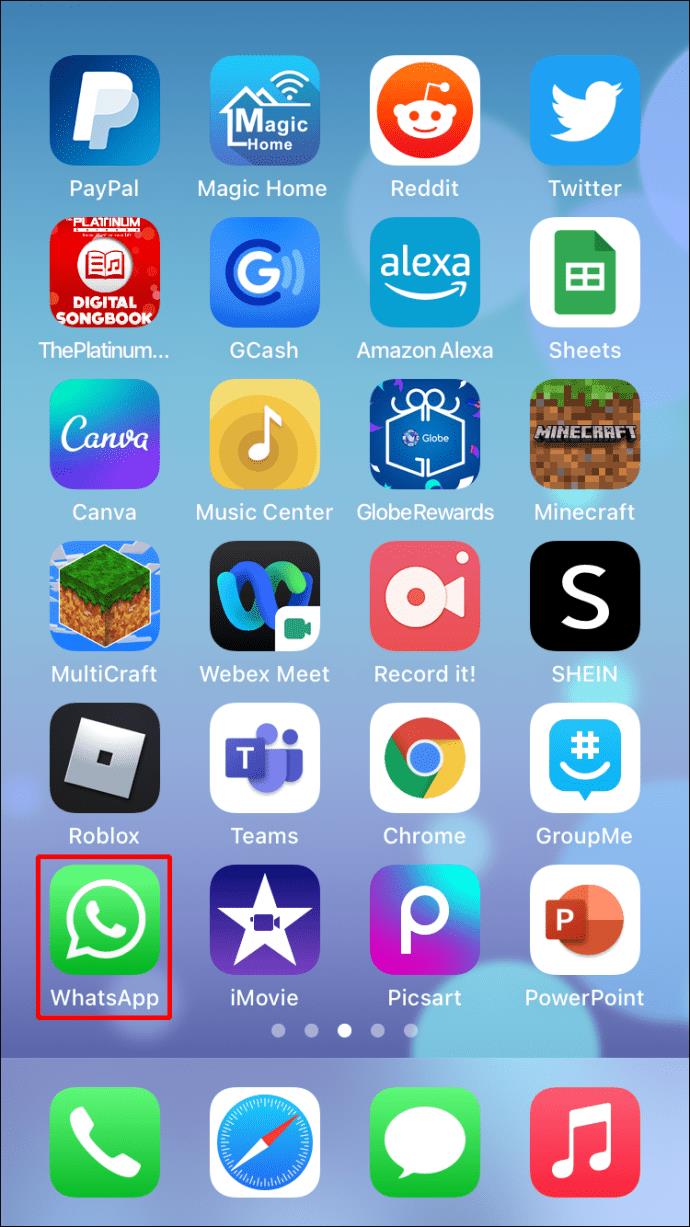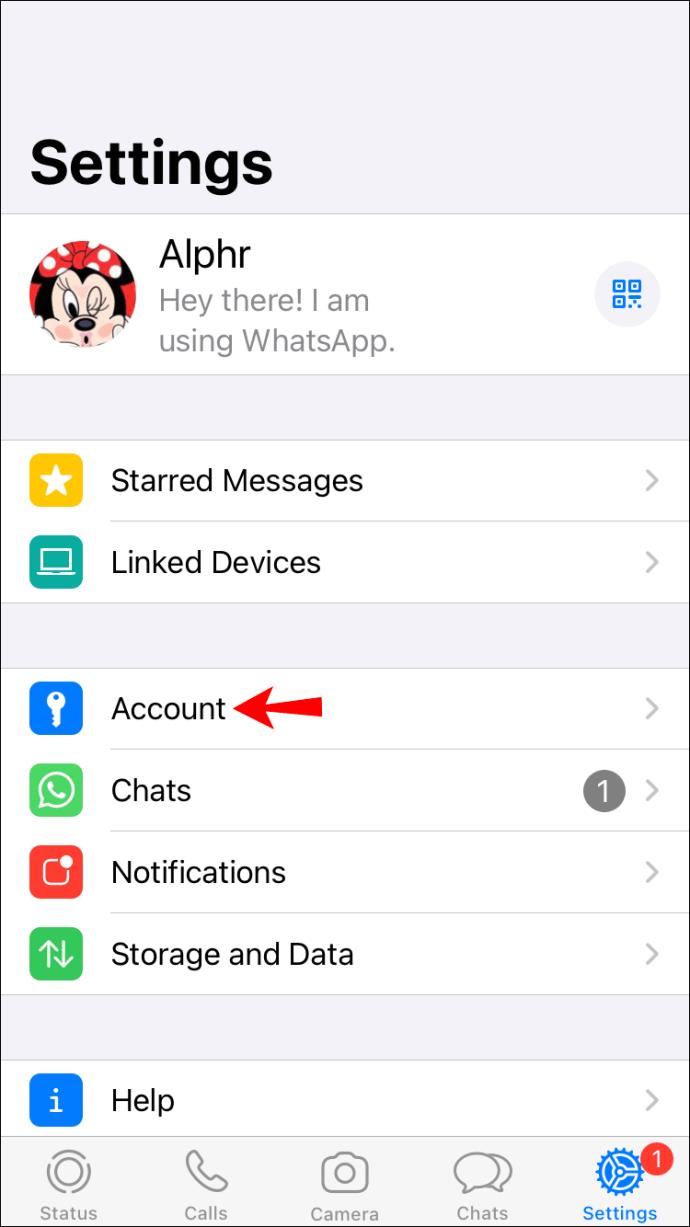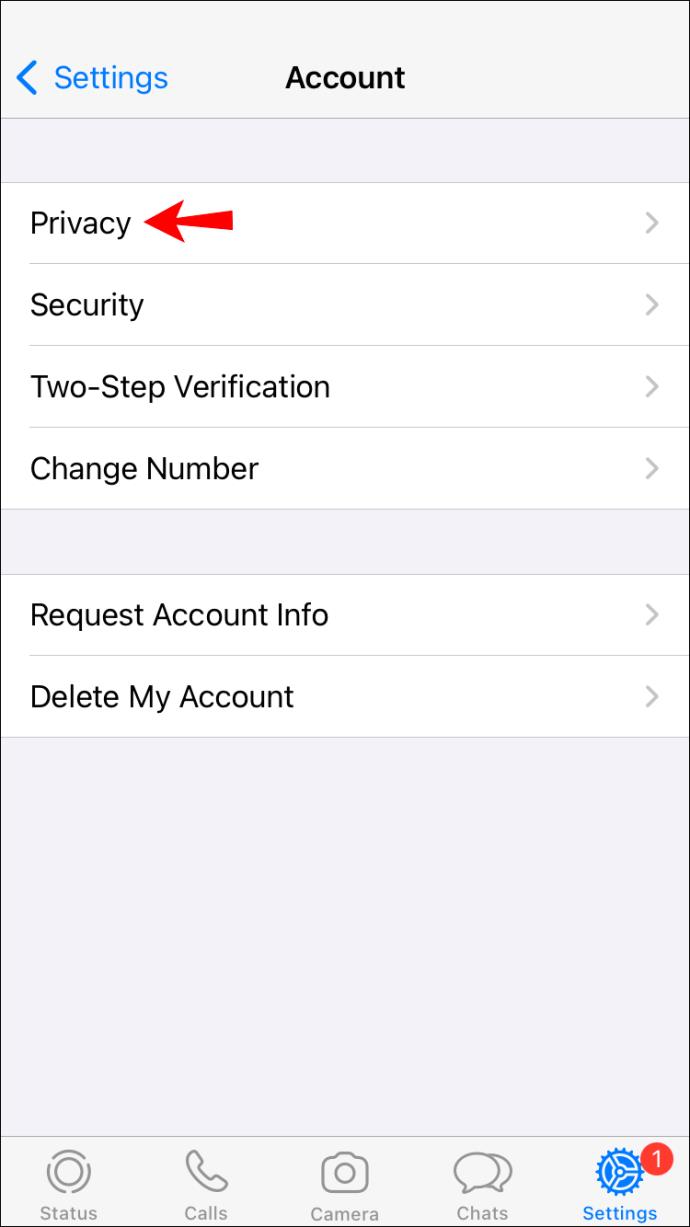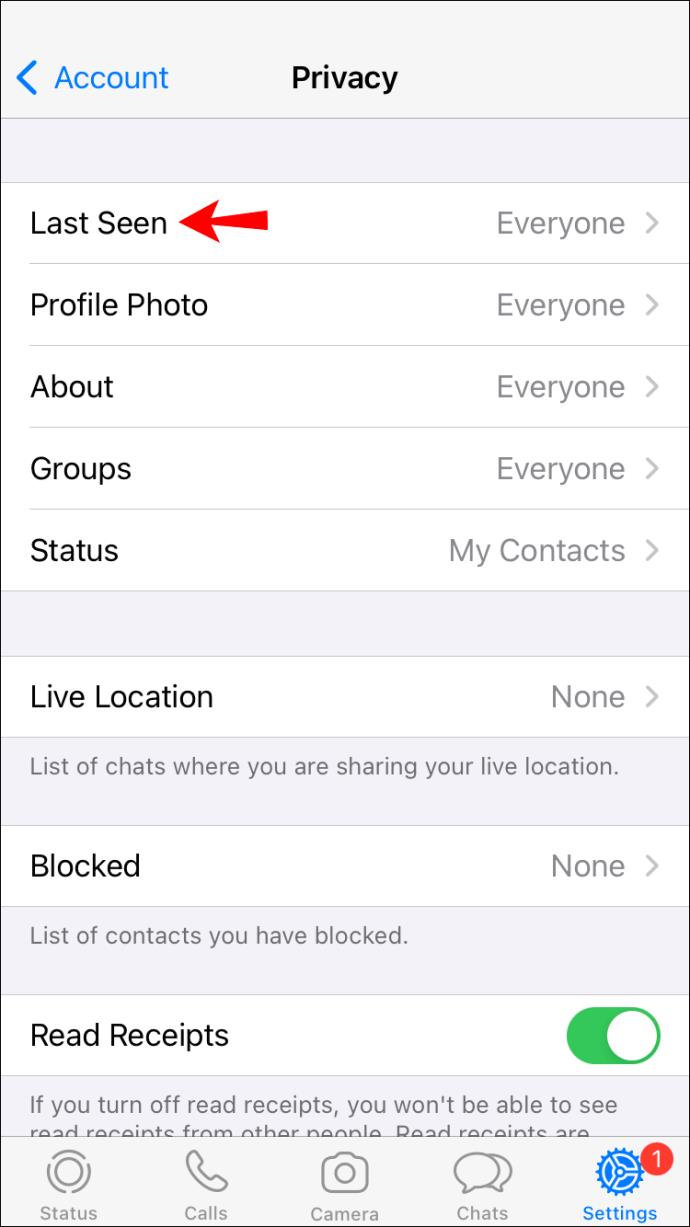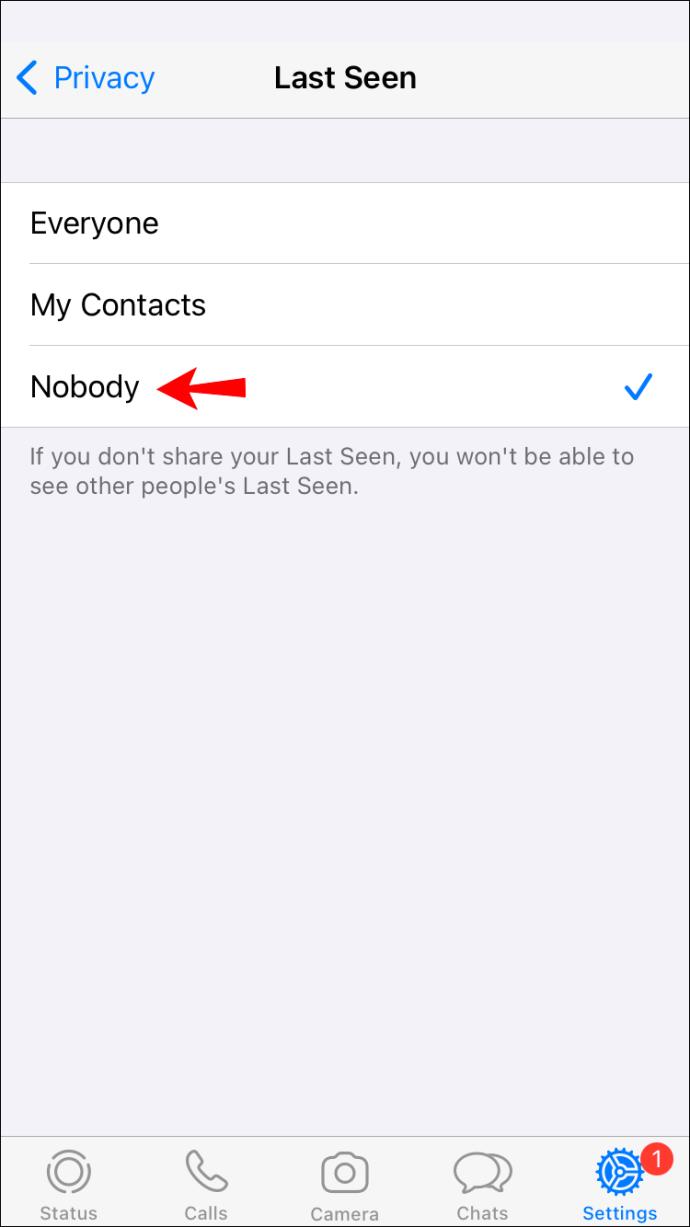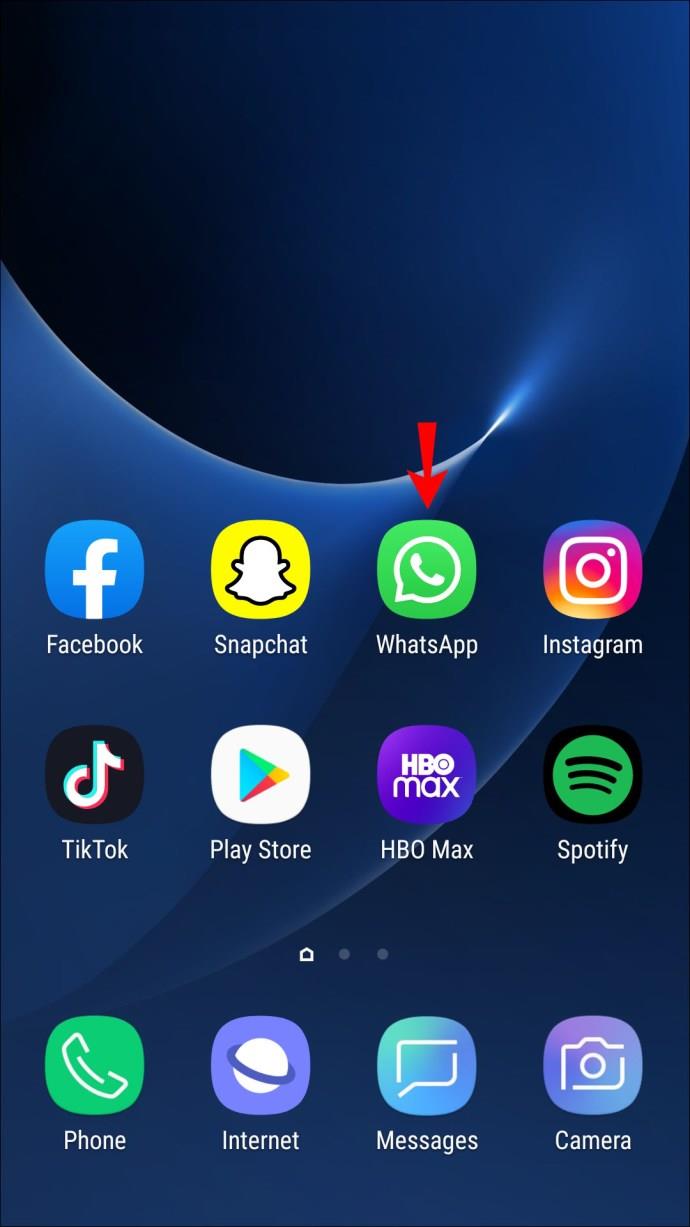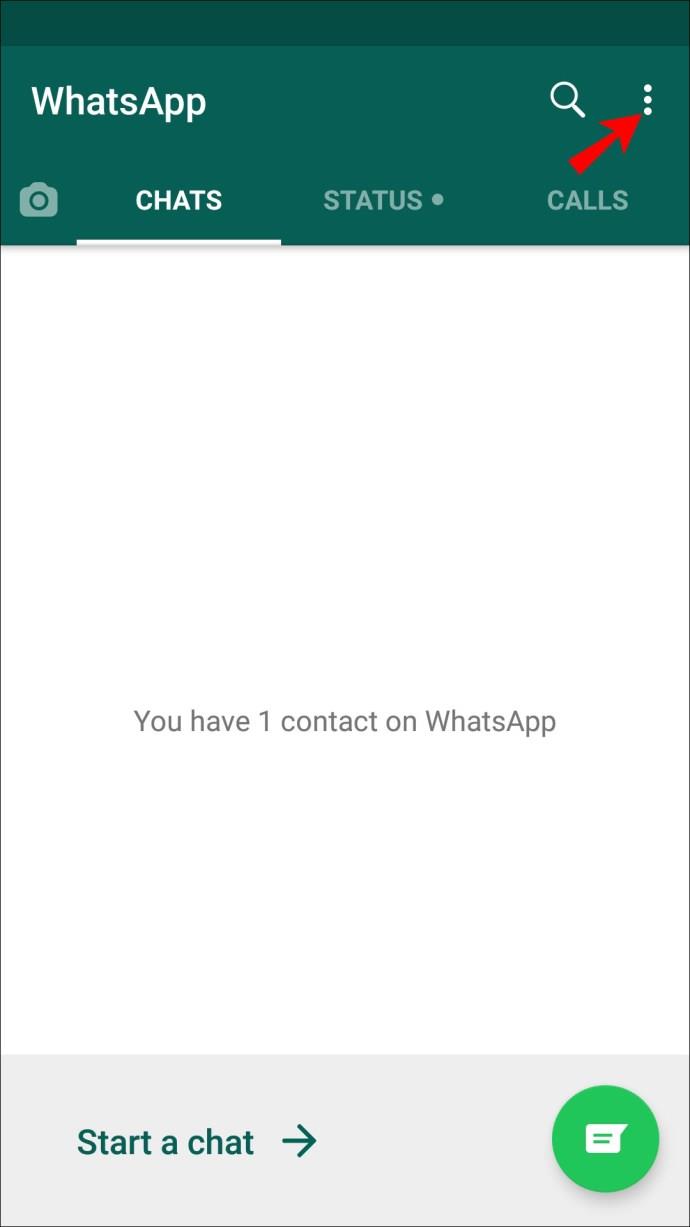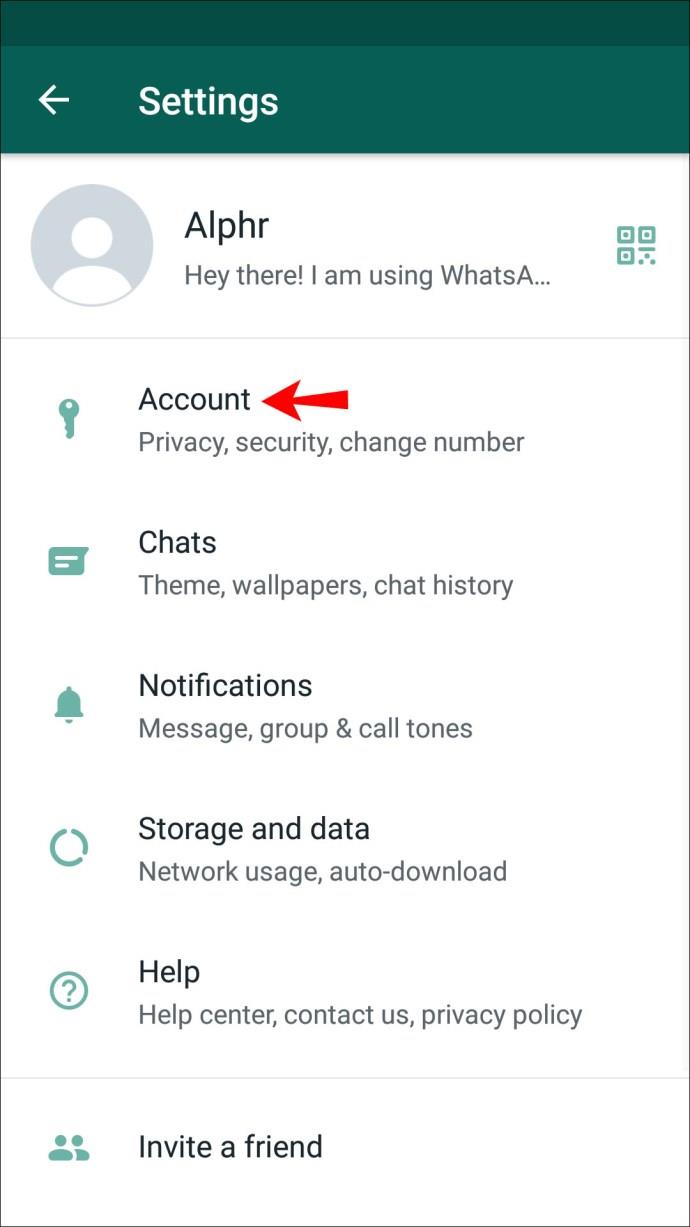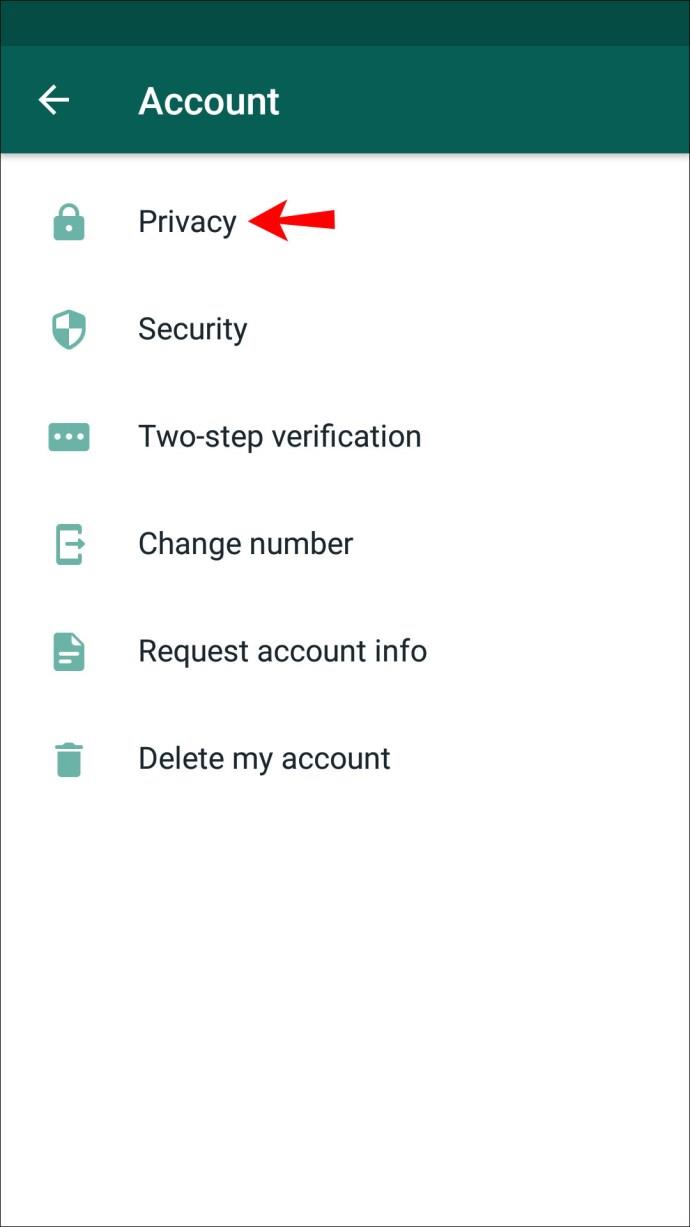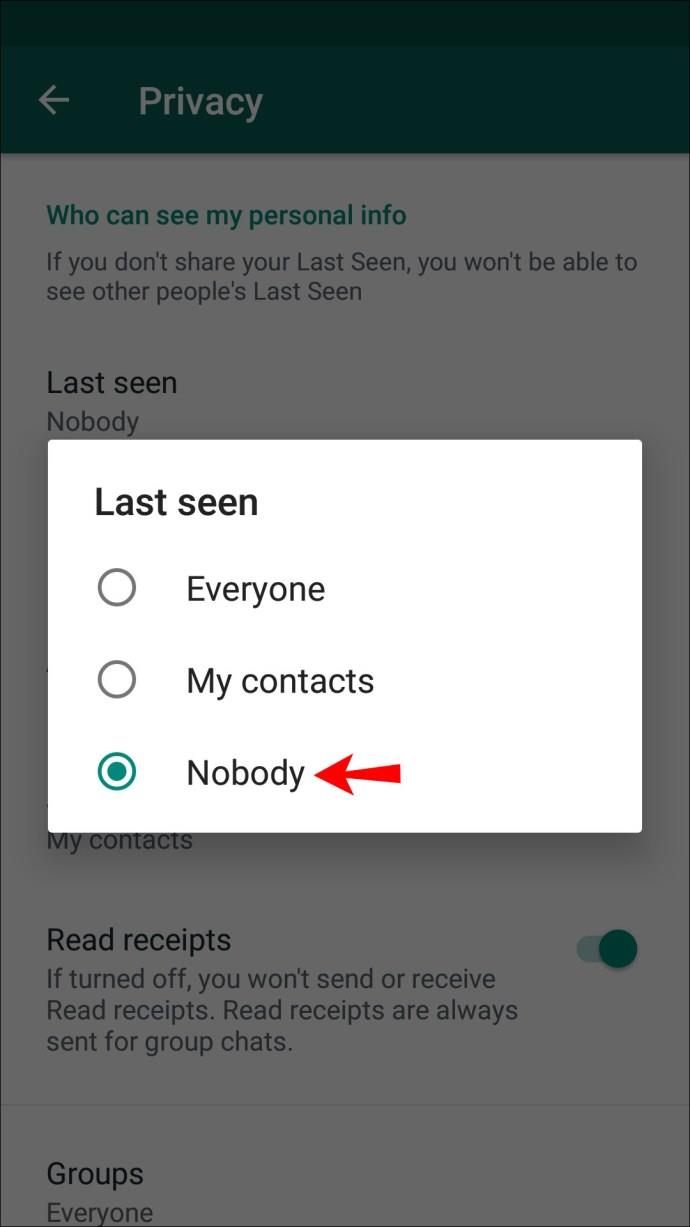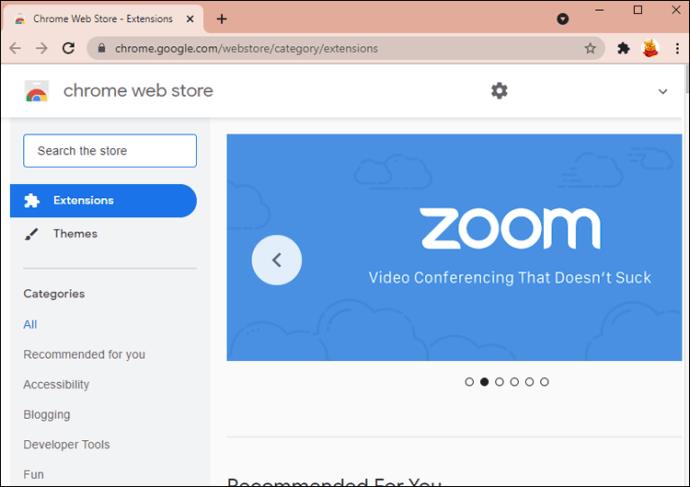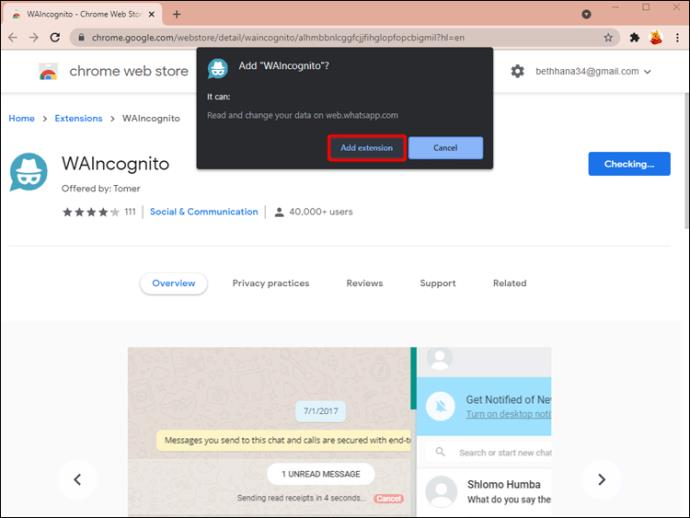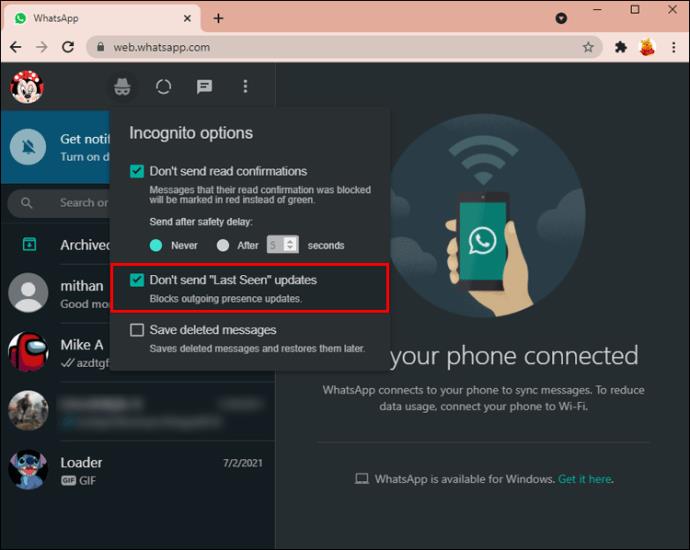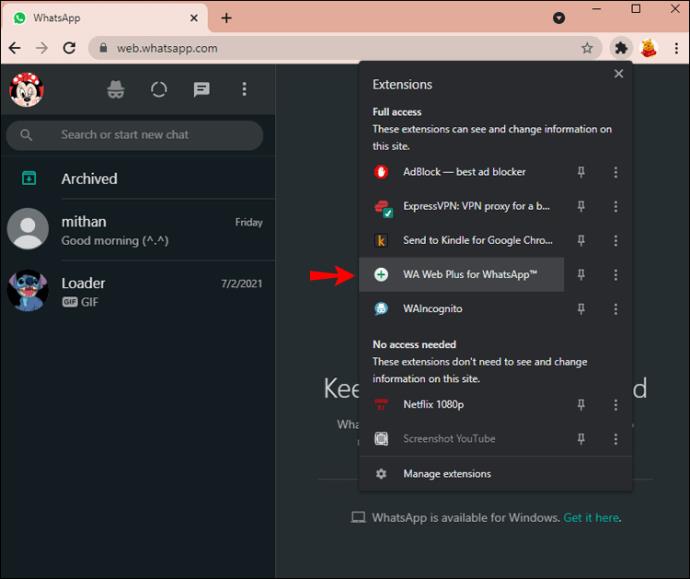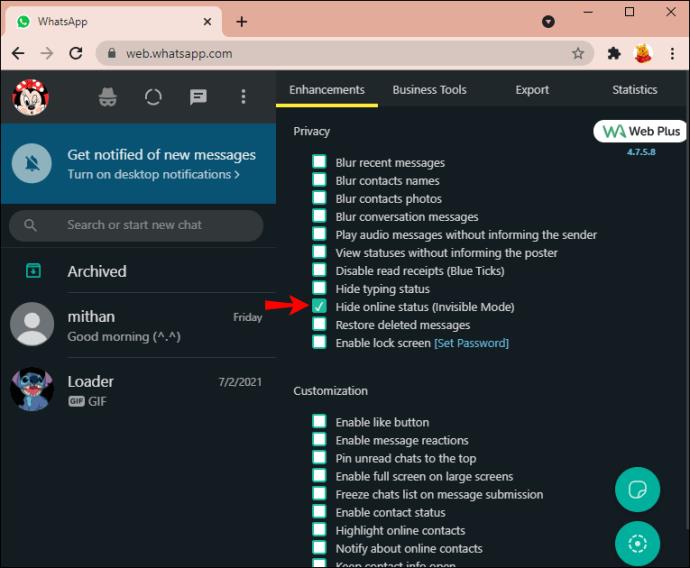Apparaatkoppelingen
Gebruikers worden zich steeds meer bewust van hoe kwetsbaar hun privacy is op WhatsApp. Je verschijnt online voor je contacten door simpelweg een bericht te openen, en het kan mensen de verkeerde indruk geven dat je beschikbaar bent voor een chat elke keer dat je de app gebruikt. Maar een kleine truc die kan helpen, is het uitschakelen van je online status op WhatsApp.

Als je op zoek bent naar manieren om je online status op WhatsApp te verbergen, dan ben je hier aan het juiste adres. Dit artikel biedt alles wat je moet weten over deze truc, of je WhatsApp nu opent op een pc, iPhone of Android-gebruiker.
Hoe u uw laatst geziene status in WhatsApp op een iPhone kunt verbergen
Met de status 'Laatst gezien' van WhatsApp kunnen gebruikers zien wanneer andere mensen het laatst online waren in de app en of ze het platform momenteel gebruiken. Hoe handig dit ook is voor sommige gebruikers, het is een groot privacyprobleem voor anderen. Het uitschakelen van uw online status is de eerste logische stap om uw privacy te beschermen.
Houd er echter rekening mee dat u na het uitschakelen van uw "Laatst gezien"-status ook de online status van uw contacten niet meer kunt zien.
Als u een iPhone-gebruiker bent en uw online status in de app wilt verbergen, volgt u de onderstaande stappen.
- Start WhatsApp .
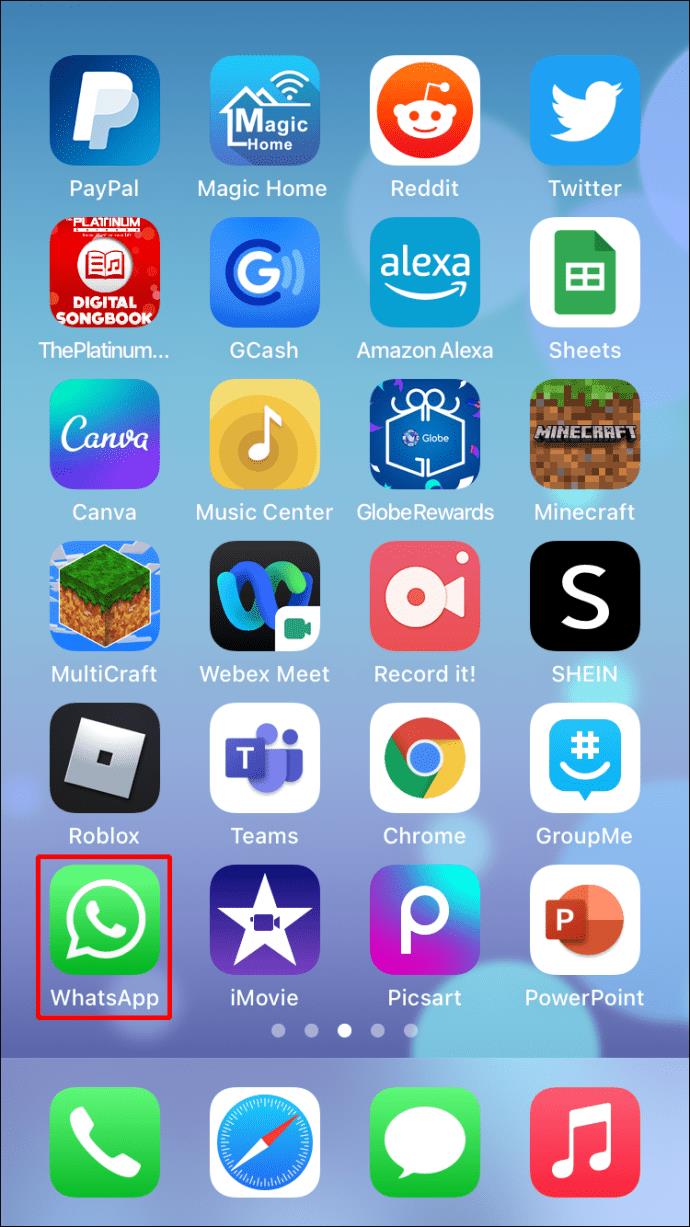
- Tik op de knop Instellingen in het onderste menu.

- Navigeer naar het gedeelte Account .
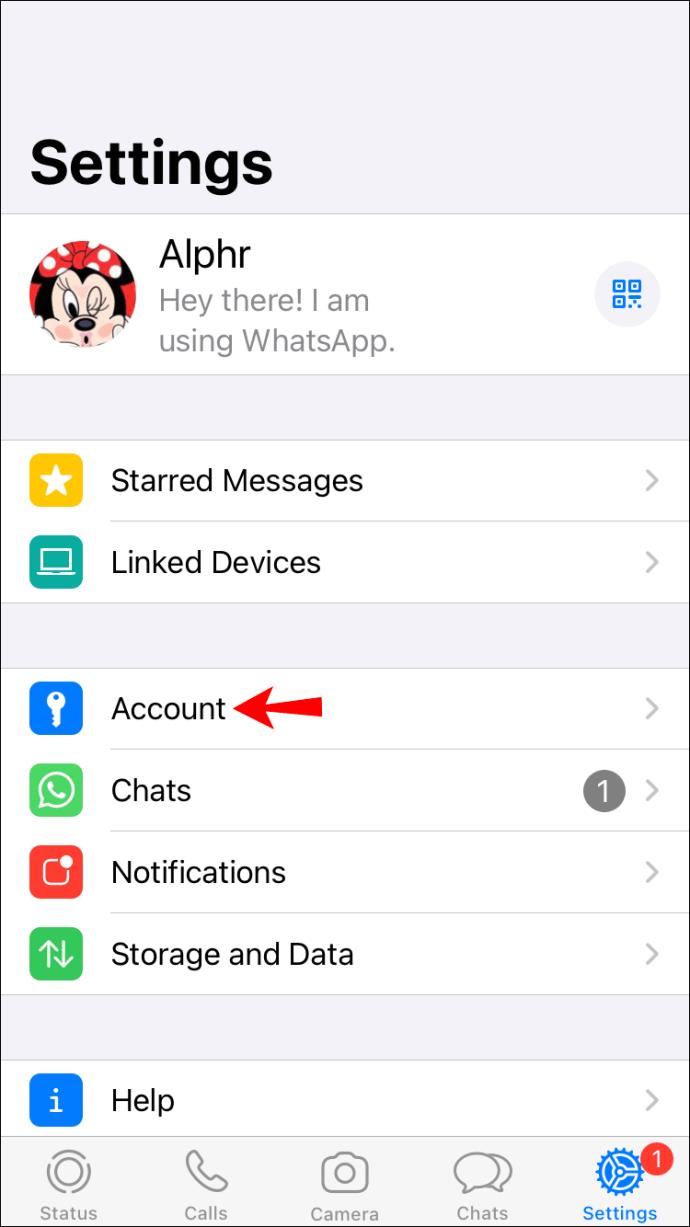
- Tik op de knop Privacy in de lijst met opties.
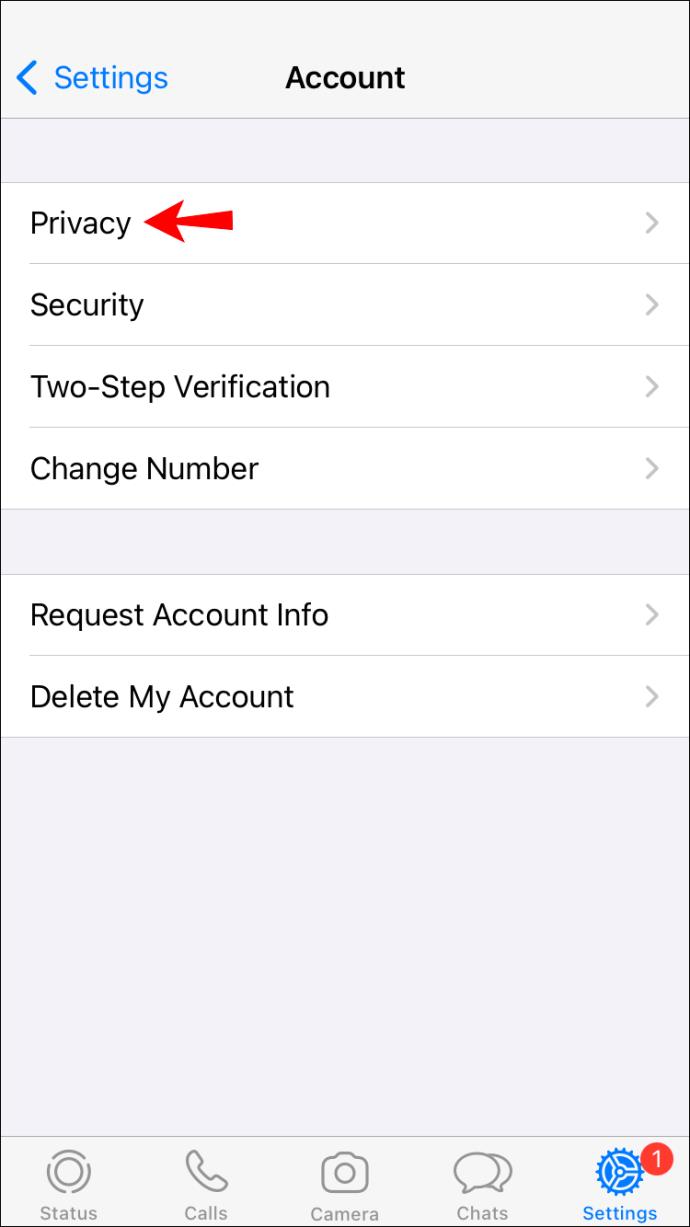
- Er verschijnt een nieuwe lijst met opties waarin u kunt wijzigen wie uw persoonlijke gegevens kan zien. Tik op Laatst gezien om uw online statusinstellingen aan te passen.
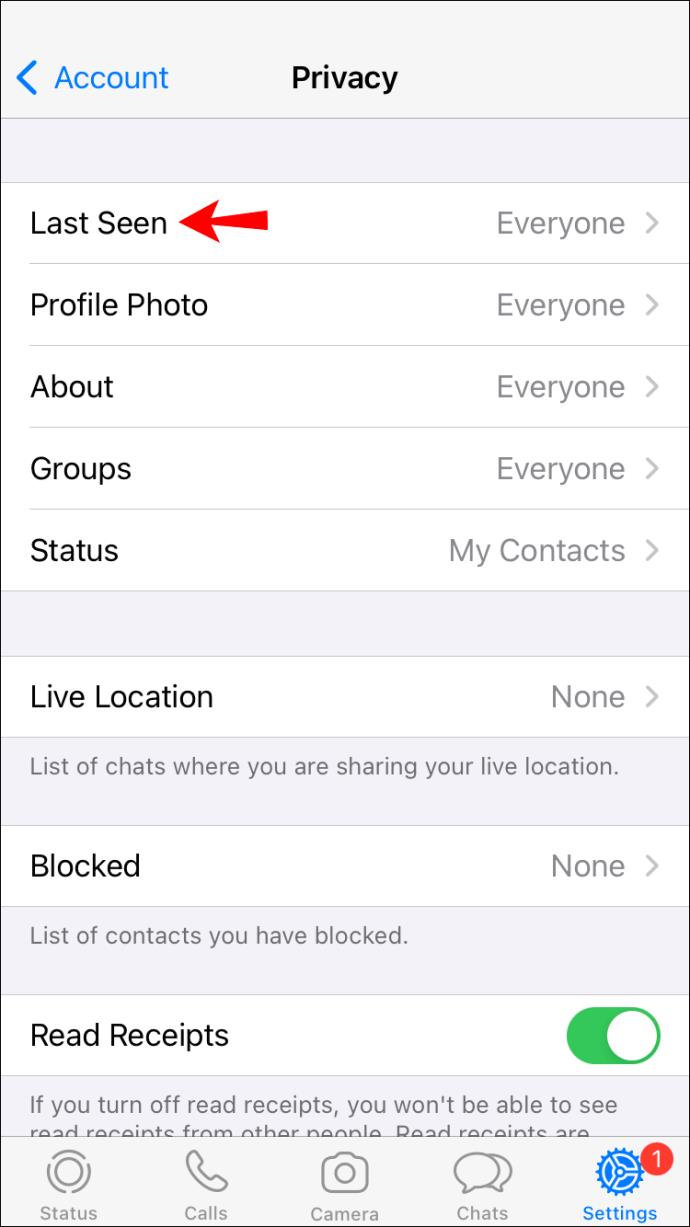
- Verberg je Laatst gezien- status door op Niemand te tikken . U kunt Mijn contacten selecteren als u wilt dat alleen uw contacten uw status zien of Iedereen zodat iedereen uw Laatst gezien- status ziet .
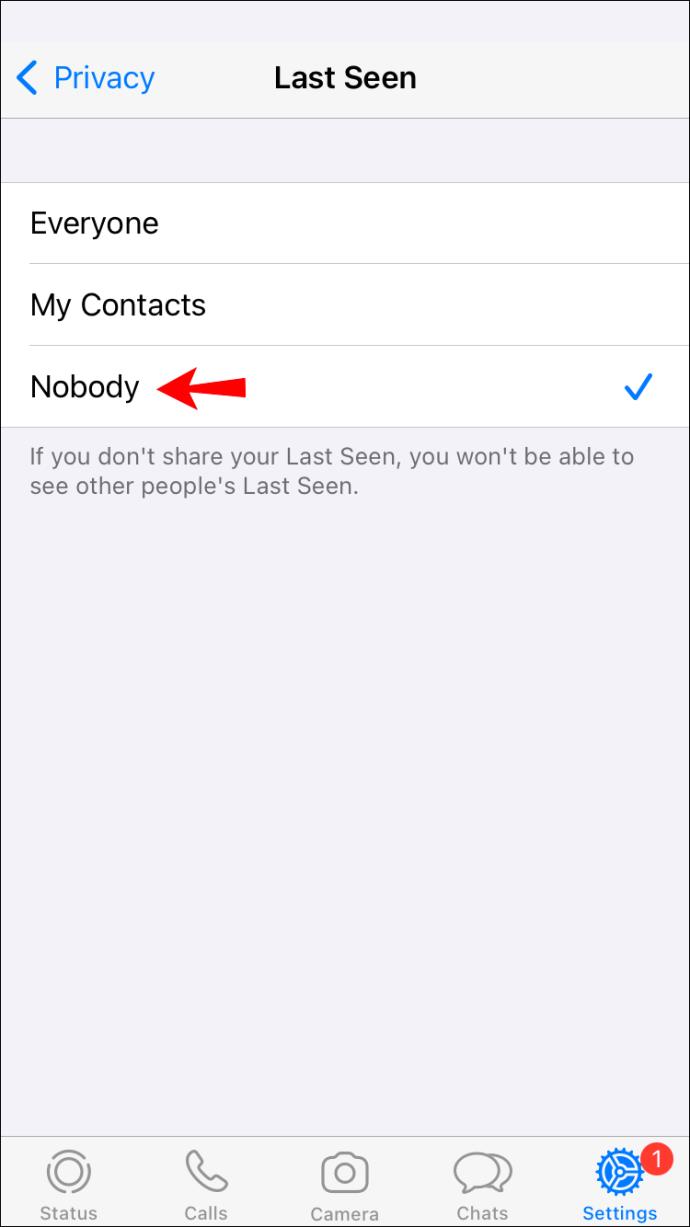
Hoe u uw laatst geziene status in WhatsApp op een Android-apparaat kunt verbergen
Mensen willen vaak hun online status verbergen om een beetje privacy voor zichzelf te behouden. Als je beter kunt sms'en op WhatsApp incognito, dan kun je dat doen op je Android-apparaat. Volg gewoon de onderstaande stappen.
- Start WhatsApp .
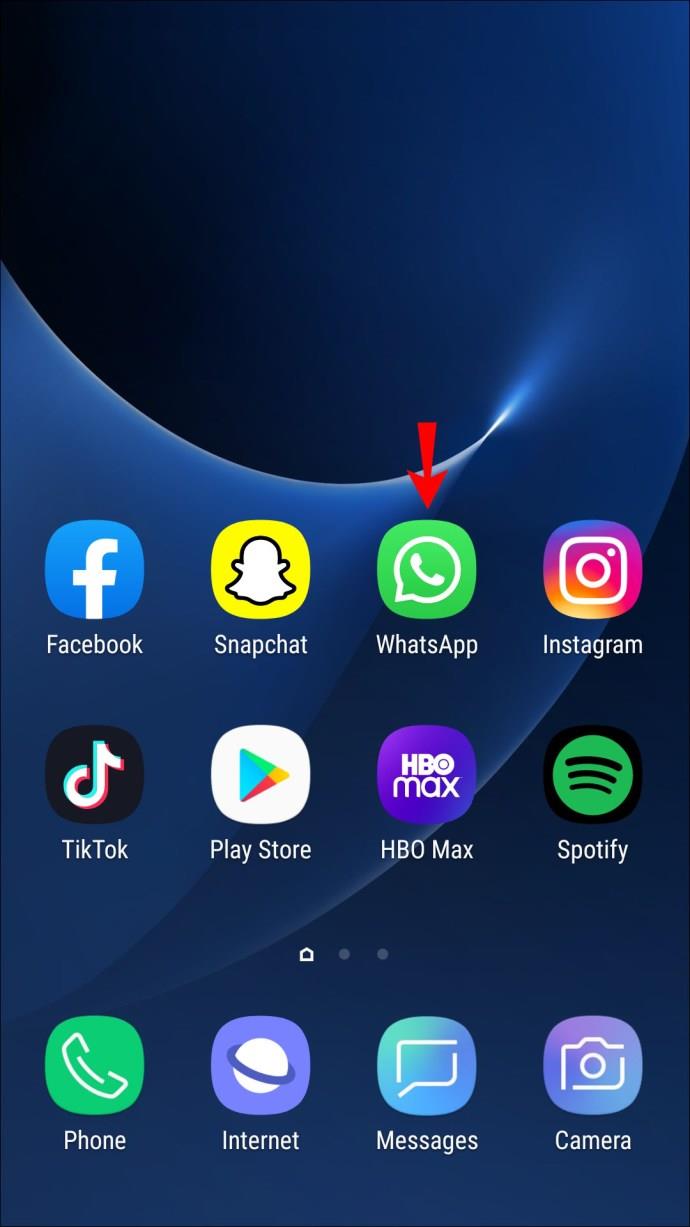
- Tik op de drie verticale stippen in de rechterbovenhoek van het scherm.
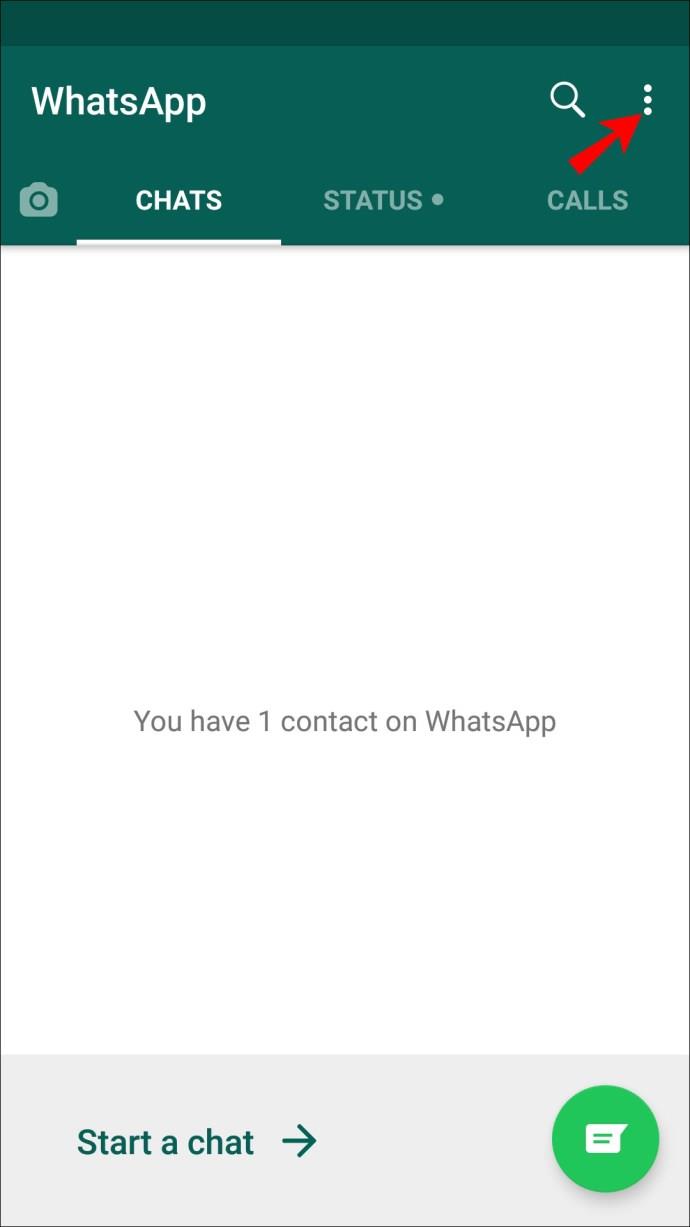
- Selecteer Instellingen en navigeer naar het gedeelte Account .
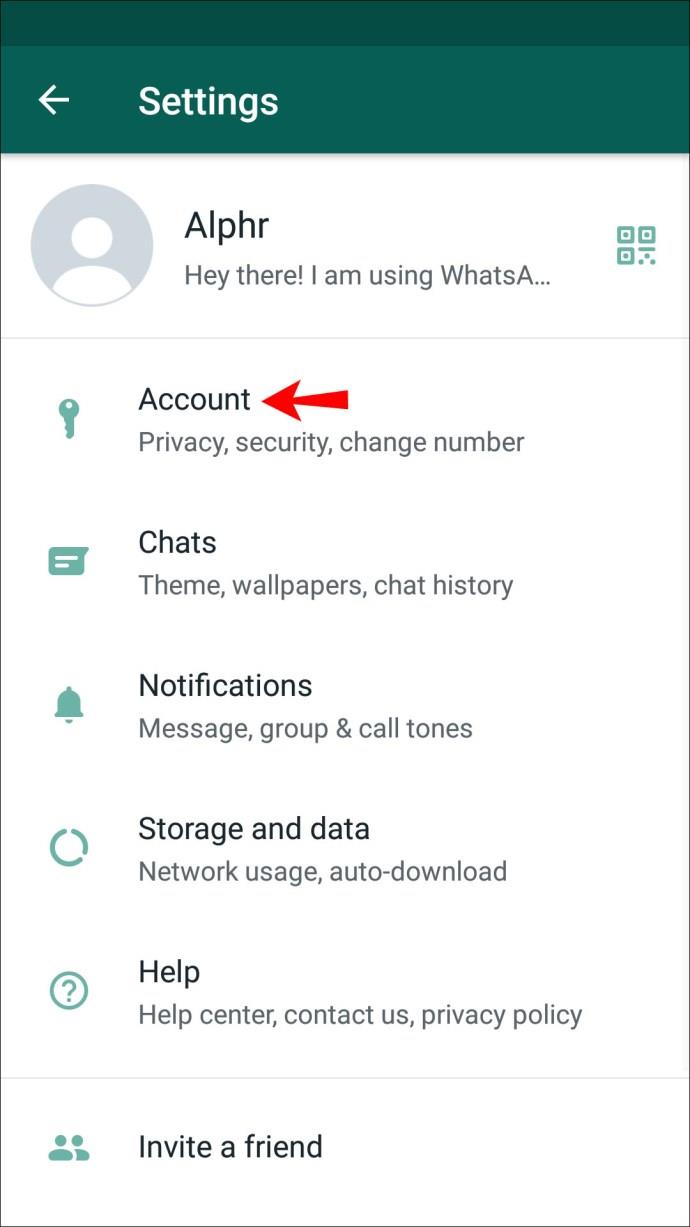
- Ga naar Privacy .
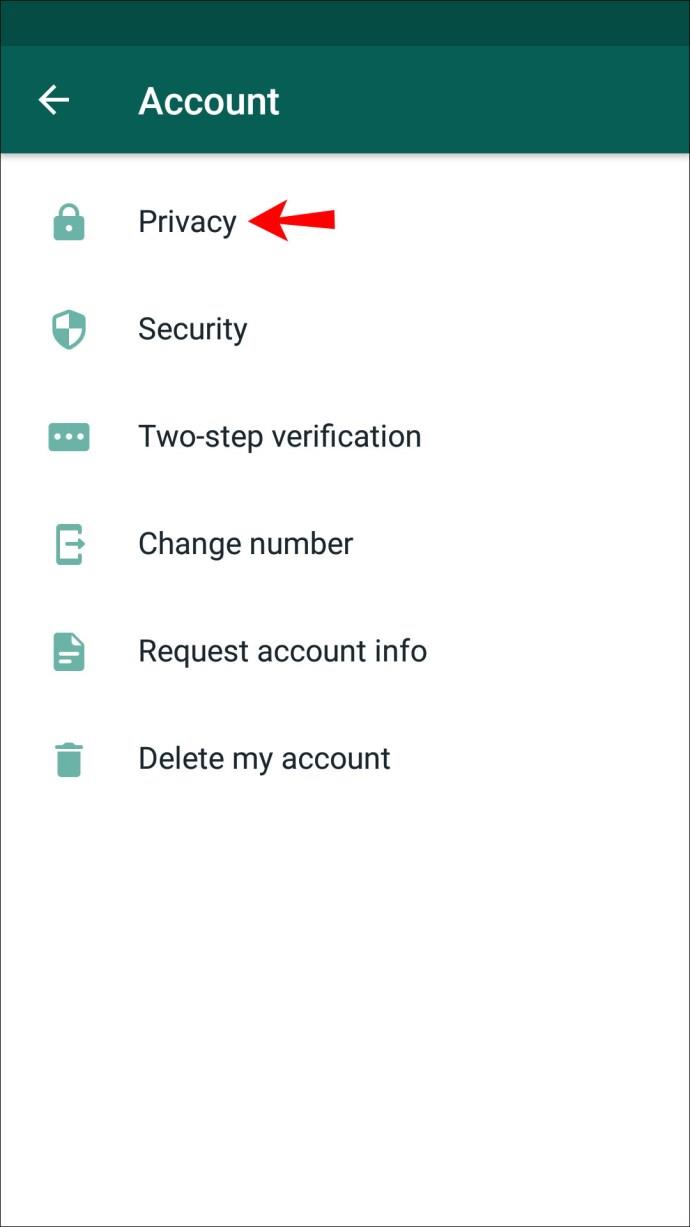
- Tik op Laatst gezien en selecteer Niemand als u uw online status volledig wilt verbergen. Tik op Mijn contacten als u alleen wilt dat uw contacten uw online status zien.
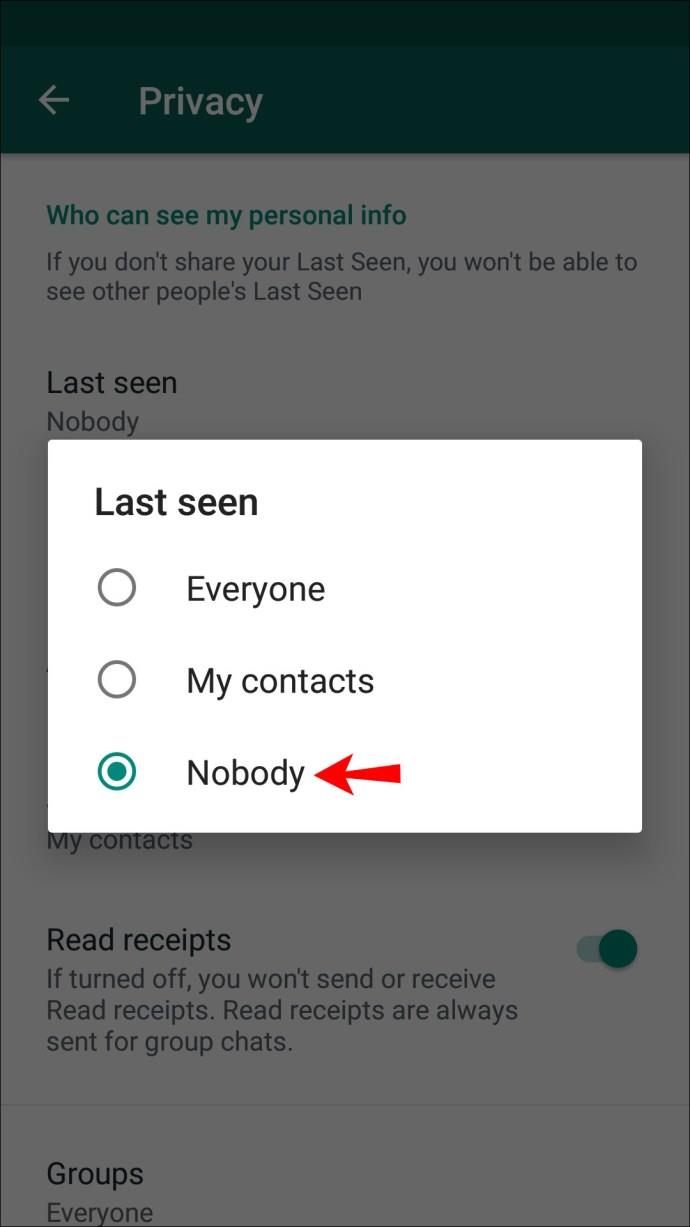
Hoe u uw online status in WhatsApp kunt verbergen vanaf een pc
Als je WhatsApp op je pc gebruikt, gebruik je waarschijnlijk de WhatsApp Web- versie. Met deze versie kunt u de online status niet aanpassen via de instellingenpagina, zoals op de smartphone.
In plaats daarvan moet u plug-ins voor uw browser installeren. Ervan uitgaande dat u Chrome gebruikt, zijn er twee plug-ins die u kunt gebruiken. Volg gewoon de onderstaande stappen.
- Navigeer naar de Chrome Web Store en zoek naar de WAIncognito- extensie.
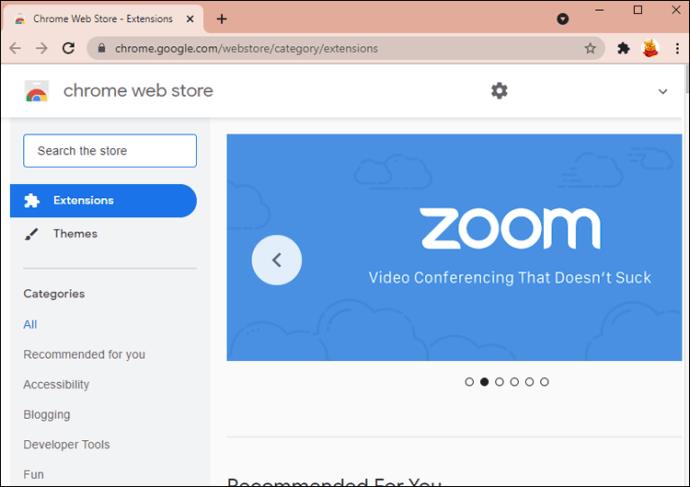
- Installeer de extensie om WhatsApp te gebruiken zonder online te verschijnen.
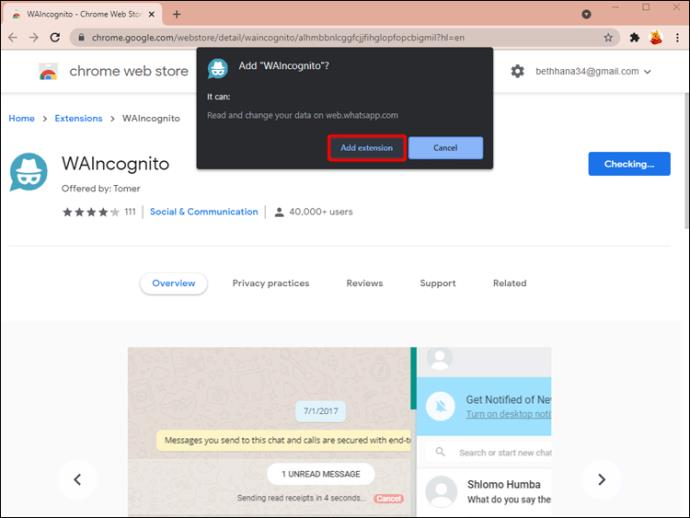
- Tik op de extensie om de instellingen aan te passen. U kunt het vakje naast de optie 'Laatst gezien'-updates niet verzenden aanvinken om uw onlinestatus te verbergen.
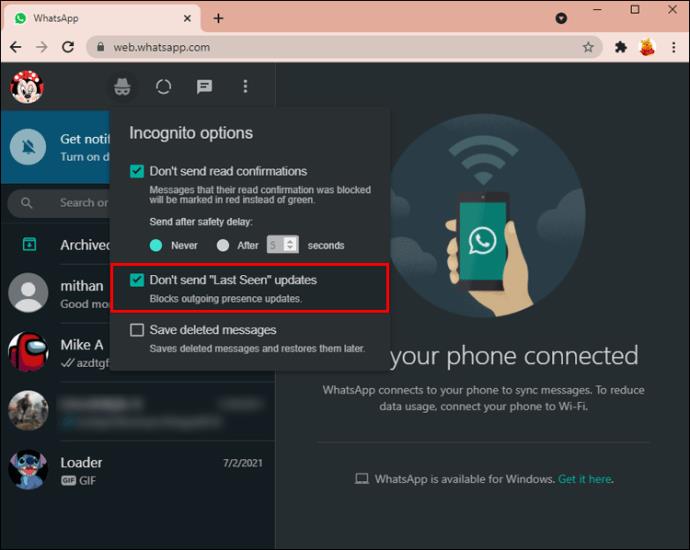
U kunt ook een plug-in genaamd WA Web Plus installeren . Voeg gewoon de plug-in toe aan uw Chrome, ga zoals gewoonlijk naar WhatsApp Web en volg de onderstaande stappen:
- Open WhatsApp Web en tik op de WA Web Plus -plug-in.
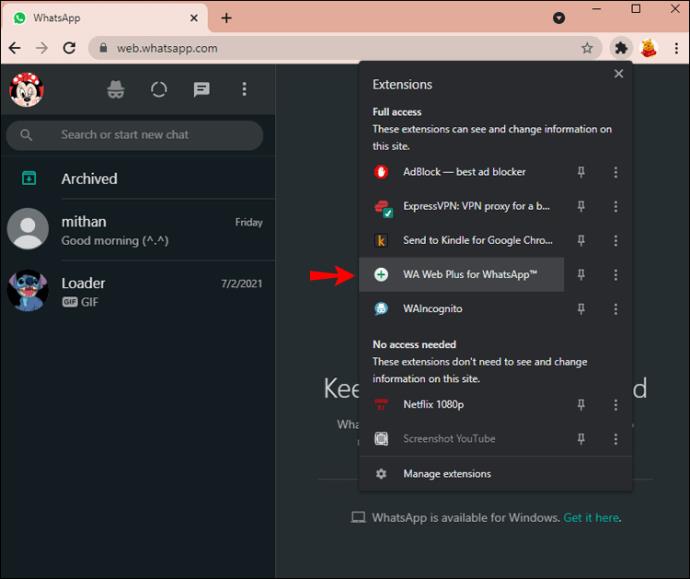
- Vink het vakje aan naast Online status verbergen om uw online status voor uw contacten te verbergen.
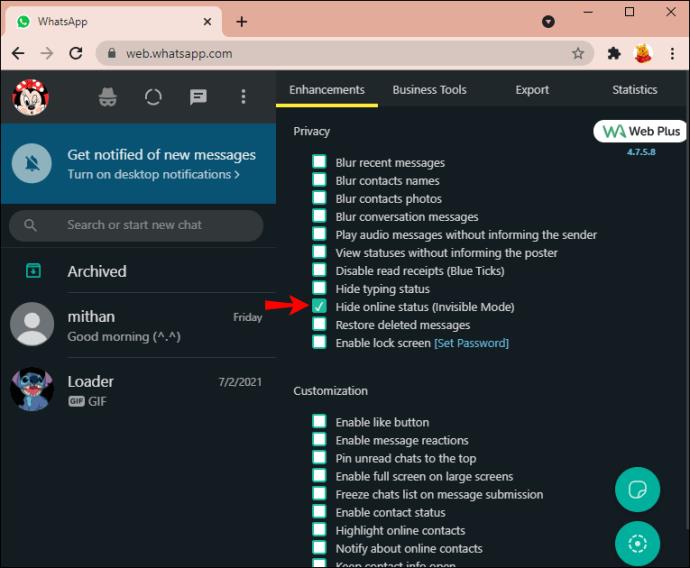
- Als de wijzigingen niet meteen van toepassing zijn, laad je gewoon de WhatsApp Web-app opnieuw.
Aanvullende veelgestelde vragen
Hier zijn enkele meer nuttige antwoorden op uw vragen over WhatsApp-privacy.
Kan ik chatten terwijl ik offline op WhatsApp verschijnt?
Ja! Je kunt twee handige trucs gebruiken om berichten op WhatsApp te lezen en te beantwoorden en toch offline te verschijnen.
De eerste is de meer directe, en het gaat om het beantwoorden van een bericht via het meldingenpaneel:
- Voor iPhone-gebruikers: schuif eenvoudig het bericht van uw meldingenpaneel naar links, selecteer de weergaveoptie en antwoord.
- Tik voor Android op het bericht in uw meldingenvenster , selecteer de knop Beantwoorden en verzend het bericht.
Als je per ongeluk het berichtvoorbeeld hebt verwijderd, kun je vanaf je scherm naar beneden slepen om ongelezen meldingen te zien, de betreffende chat vasthouden en op de knop Beantwoorden klikken.
De tweede methode om een bericht te beantwoorden terwijl het offline lijkt, is de vliegtuigmodus. U schakelt de vliegtuigmodus in en u kunt een bericht lezen zonder online te verschijnen. Op deze manier is je laatst geregistreerde online tijd op WhatsApp de tijd voordat je de vliegtuigmodus inschakelde. Dit is een best coole functie, behalve dat het voorkomt dat je nieuwe berichten ontvangt terwijl het is ingeschakeld.
Hier zijn gedetailleerde stappen voor het uitvoeren van deze truc:
1. Schakel uw apparaat naar vliegtuigmodus .
2. Start WhatsApp en open de chat waarnaar je een nieuw bericht wilt sturen.
3. Voer het bericht in en druk op de knop Verzenden .
4. Schakel de vliegtuigmodus uit . De ontvanger ontvangt uw bericht zonder dat u online verschijnt.
U kent nu twee methoden waarmee u kunt chatten zonder online te verschijnen. Voel je vrij om de snelle antwoordoptie te gebruiken als je weet dat de persoon je meer sms'jes zal blijven sturen als ze denken dat je online bent. Als er een enkele tekst is die u moet beantwoorden, maar u wilt voorkomen dat u online wordt gezien, kunt u altijd de vliegtuigmodus inschakelen.
Kan ik anderen zien terwijl mijn status verborgen is op WhatsApp?
In WhatsApp-instellingen kun je je online status aanpassen om deze zichtbaar te maken voor iedereen, alleen contacten of niemand. Als u de status instelt op Niemand , kan niemand uw status Laatst gezien zien , maar u kunt ook niet de online status van andere mensen zien.
Als u de instelling Mijn contacten kiest , kunt u zien wanneer uw contacten online zijn en zij kunnen zien wanneer u dat ook bent.
Kan ik mijn status voor specifieke contacten op WhatsApp verbergen?
U kunt uw statusupdates voor sommige contacten verbergen door de onderstaande stappen te volgen:
Voor iPhone-gebruikers:
1. Start WhatsApp op je iPhone en navigeer naar de pagina Instellingen .
2. Ga naar Account en vervolgens naar Privacy .
3. Ga naar het gedeelte Status en tik op Mijn contacten behalve...
4. Vink het cirkelvak aan naast de contact(en) voor wie u uw statusupdates wilt verbergen.
5. Tik op Gereed als u klaar bent.
Voor Android-gebruikers:
1. Start WhatsApp op je telefoon en ga naar het menu met drie stippen in de rechterbovenhoek van het scherm.
2. Tik op Instellingen in het vervolgkeuzemenu.
3. Ga naar Account .
4. Navigeer naar Privacy en vervolgens naar Status .
5. Selecteer de optie Mijn contacten behalve....
6. Tik op het cirkelvak naast de contacten voor wie u uw statusupdates wilt verbergen.
7. Tik op de groene cirkel rechtsonder om te bevestigen.
Houd er rekening mee dat deze stappen uw statusupdates alleen verbergen voor specifieke contacten. Ze zullen uw Laatst gezien- status niet verbergen .
U kunt uw Laatst gezien- status verbergen voor Iedereen , Mijn contacten of Niemand . Momenteel is er geen functie waarmee de online status alleen voor specifieke contacten kan worden verborgen.
Als u wilt voorkomen dat een specifiek contact uw online status kan zien, moet u deze persoon blokkeren voor uw account. Hierna kan de persoon uw Laatst gezien- status niet meer zien, noch andere persoonlijke informatie zoals uw profielfoto, verhalen of iets anders dat aan uw account is gekoppeld.
Ga als volgt te werk om een contactpersoon te blokkeren:
1. Start WhatsApp op je telefoon.
2. Tik op de chat met een persoon die je wilt blokkeren.
3. Tik op de naam van die persoon bovenaan het scherm en selecteer Blokkeren .
4. Selecteer Blokkeren vanaf de prompt om te voltooien.
WhatsApp-chatten is incognito geworden
Het verbergen van uw online status heeft veel voordelen. Je voelt je niet zo onder druk gezet om op een bericht te reageren zodra je het leest. Als je 's avonds laat door de app scrolt als je gewoon wilt ontspannen, ben je niet gemakkelijk ten prooi aan constante berichten van je contacten, en zijn je algehele privacyniveaus hoger. Dit artikel heeft alles gedeeld wat er te weten valt als het gaat om het verbergen van je online status op WhatsApp. Hopelijk kun je een aantal van de dingen die je hebt geleerd gebruiken.
Wat zijn de belangrijkste redenen waarom je je online status op WhatsApp wilt verbergen? Deel uw mening in de opmerkingen hieronder.